win11你需要权限来执行操作 Win11删除文件提示需要权限怎么办
更新时间:2024-07-12 17:33:53作者:kzmyhome
在使用Windows 11操作系统时,可能会遇到删除文件时提示需要权限的情况,这时候我们可以尝试通过以下方法解决:尝试以管理员身份运行文件管理器;检查文件所在位置的权限设置,确保自己有删除权限;可以尝试使用命令行工具以管理员身份删除文件。通过这些方法,我们可以顺利解决Win11删除文件提示需要权限的问题,保持系统操作的顺畅性。
win11你需要权限来执行此操作删除不了怎么办:
1、右击该文件夹选择显示更多选项。
2、选择属性。
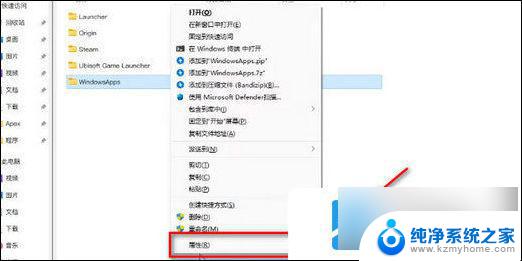
3、点击左上角常规。
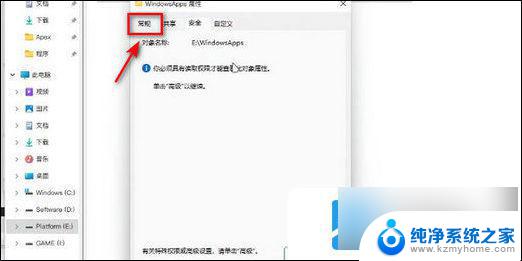
4、将只读取消勾选后选择上方安全。
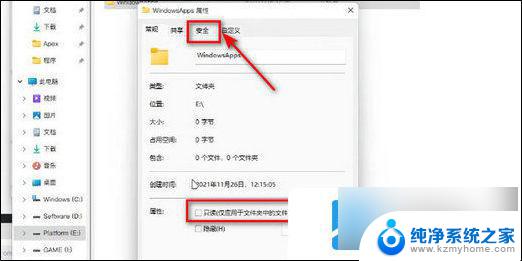
5、点击下方高级。
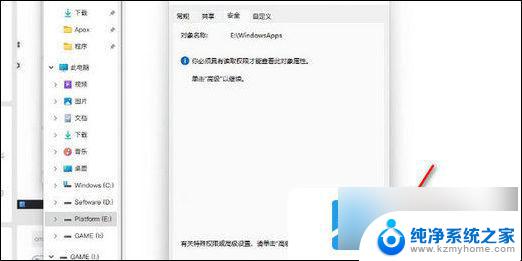
6、选择继续。
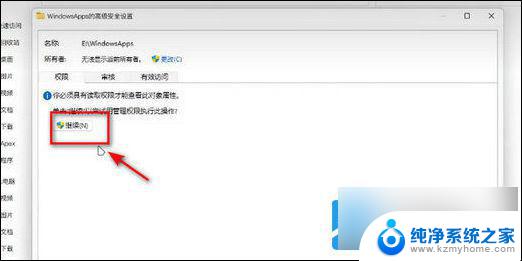
7、将“使用可以从此对象继承的权限项目替换所有字对象的权限项目”勾选上后选择启动继承后点击应用。
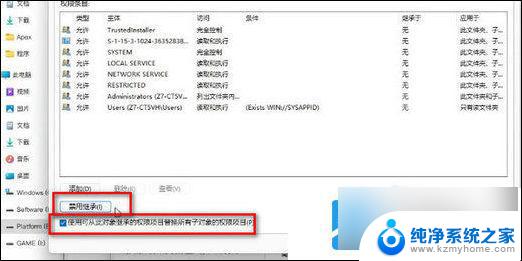
8、再次点击右击需要删除的文件夹选择显示更多选项。
9、点击属性。
10、选择高级。
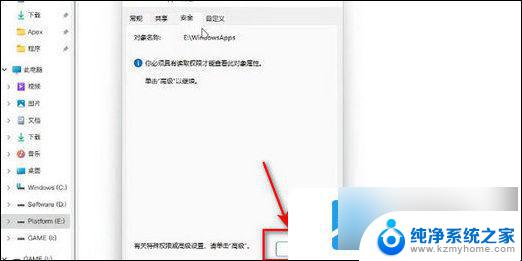
11、选择上方更改。
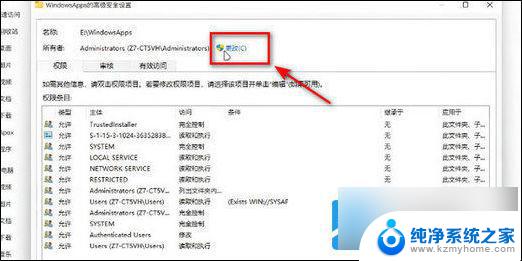
12、点击下方高级。
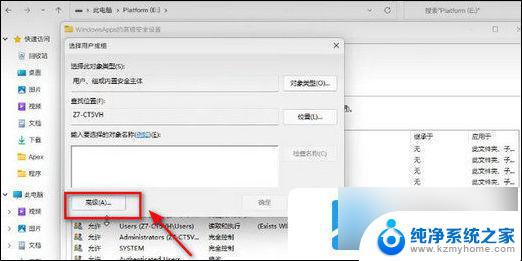
13、点击立即查找。
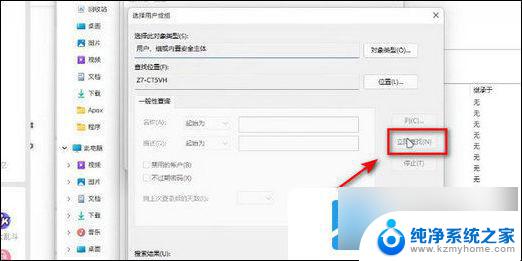
14、点击Administrat后选择确定。
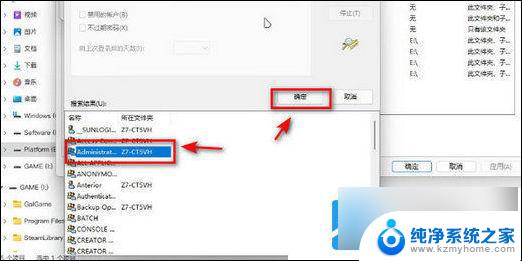
15、点击确定。
16、勾选上替换子容器和对象的所有者。
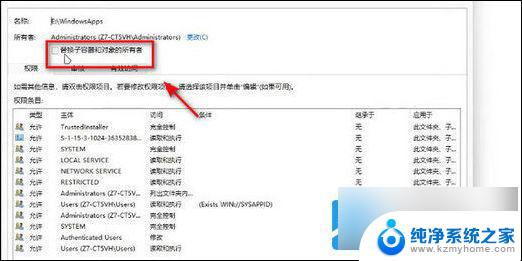
17、勾选上“使用可以从此对象继承的权限项目替换所有字对象的权限项目”后点击应用即可。
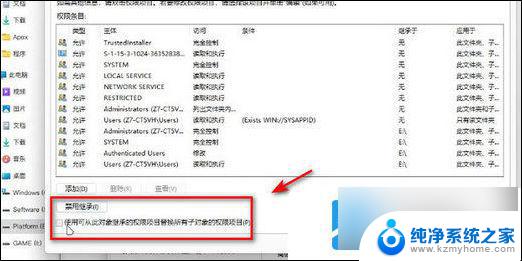
以上是win11需要权限执行操作的全部内容,如果你遇到相同问题,可以参考本文中介绍的步骤进行修复,希望对大家有所帮助。
win11你需要权限来执行操作 Win11删除文件提示需要权限怎么办相关教程
- win11删除软件需要管理员权限 win11电脑删除文件无法操作需要管理员权限怎么办
- win10删文件需要管理员权限怎么关 Win10删除文件为何需要管理员权限
- 如何更改win11文件权限 Win11如何修改文件夹权限
- win10共享文件你没有权限访问请与管理员 win10打开用户文件夹提示没有权限怎么解决
- windows10文件权限 Win10设置文件权限
- 所有文件访问权限怎么开 win10如何修改文件系统访问权限
- win11网页摄像头权限怎么开启 win11电脑摄像头权限开启方法
- 如何在Windows操作系统中正确删除不需要的应用程序
- win11更新重启需要多久 Win11补丁包重新启动需要多长时间
- win10组策略没有权限 Win10组策略打不开提示没有权限
- 如何安全拆卸显卡的详细步骤与注意事项,让你轻松拆解显卡!
- 英伟达对AI的理解和布局,黄仁勋在这里讲清楚了:探索英伟达在人工智能领域的战略布局
- 微软未来将继续推出Xbox硬件,掌机设备蓄势待发最新消息
- AMD锐龙AI 9 HX 370游戏性能领先酷睿Ultra 7 258V 75%
- AMD裁员上千人,市场“吓坏”!英伟达会超越吗?
- Win11 23H2用户反馈微软11月更新导致错误显示“终止支持”问题解决方案
微软资讯推荐
- 1 详细教程:如何在电脑上安装Win7系统步骤解析,零基础教学,轻松搞定安装步骤
- 2 如何查看和评估电脑显卡性能与参数?教你如何正确选择电脑显卡
- 3 微软酝酿Win11新特性:图表显示过去24小时PC能耗数据
- 4 倒计时!Windows 10要“退休”啦,微软官方支持即将结束,升级Windows 11前必读!
- 5 Windows 11 的 8个令人头疼的细节及解决方法 - 如何应对Windows 11的常见问题
- 6 AMD Zen 6架构台式机处理器将保留AM5兼容性,预计最快于2026年末发布
- 7 微软技术许可有限责任公司获得自动恶意软件修复与文件恢复管理专利
- 8 数智早参|微软斥资近百亿美元租用CoreWeave服务器,加速云计算发展
- 9 Win10 如何优化系统性能与提升使用体验?教你简单有效的方法
- 10 你中招了吗?Win11 24H2离谱BUG又来了,如何应对Win11最新版本的问题
win10系统推荐
系统教程推荐
- 1 ps删除最近打开文件 Photoshop 最近打开文件记录清除方法
- 2 怎么删除邮箱里的邮件 批量删除Outlook已删除邮件的方法
- 3 笔记本电脑的麦克风可以用吗 笔记本电脑自带麦克风吗
- 4 win10如何查看蓝屏日志 win10蓝屏日志查看教程
- 5 thinkpad没有蓝牙 ThinkPad笔记本如何打开蓝牙
- 6 win10自动休眠设置 win10自动休眠设置方法
- 7 华为锁屏时间设置 华为手机怎么调整锁屏时间
- 8 华为的蓝牙耳机怎么连接 华为蓝牙耳机连接新设备方法
- 9 联想电脑开机只显示lenovo 联想电脑开机显示lenovo怎么解决
- 10 微信怎么找回原密码 微信密码忘记怎么找回